文档对错符号在哪里?在Word2013小方框中打勾或打叉方法介绍
摘要:有些符号不常用,但是一但要使用,到处找都难找,问人也不一定找得到,就如:要在Word中使用一个小框框里的打勾(对)呀打叉(错)的一个小符号,...
有些符号不常用,但是一但要使用,到处找都难找,问人也不一定找得到,就如:要在Word中使用一个小框框里的打勾(对)呀打叉(错)的一个小符号,打开档找呀找的,问了一个又一个同事都无有知道的,急得要命,下面小编将告诉你那个符号在哪里。
选取符号的步骤如下:
一、打开文档点击”插入“,右边”符号“
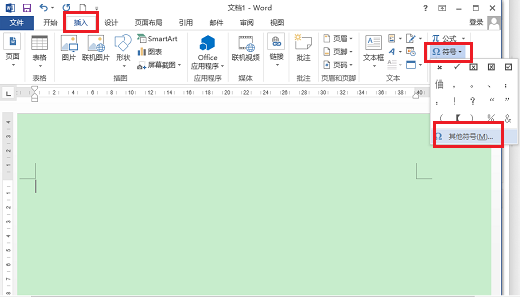
二、在符号框的字体是选择“Wingdings 2“滑动滚动条即可找到选定”插入“
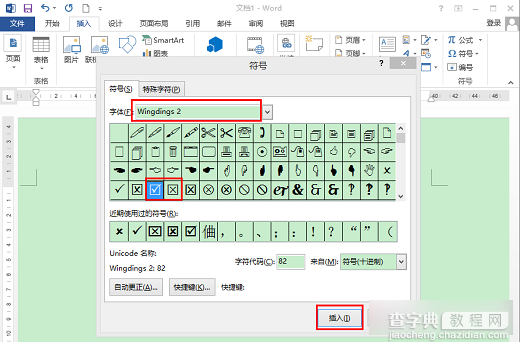
三、在下面我们可以看到已插入的对错小框框符号。
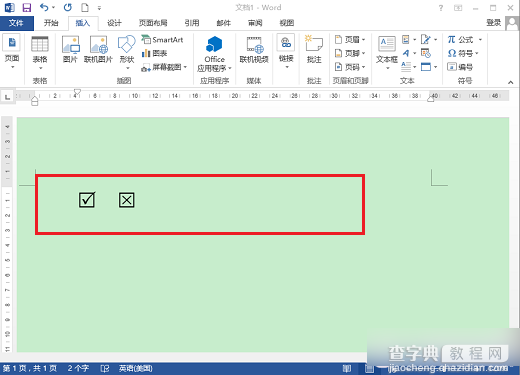
【文档对错符号在哪里?在Word2013小方框中打勾或打叉方法介绍】相关文章:
★ 在Word2010文档中设置和显示隐藏文字的图文方法教程
★ 如何在Word2010文档中打印XML文档时打印XML标记打印XML标记
